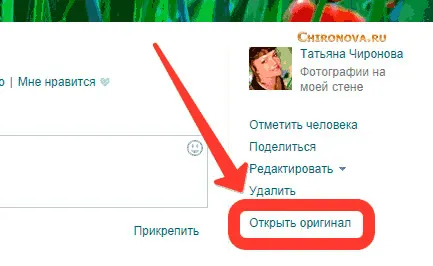Photo editor online közösségi hálózat VKontakte
- Add text
- szerkesztés fényerő
- változás kontraszt
- Add élesség
- Beállíthatja a színtelítettséget
- Márka vignettálás
- alkalmazni szépia
- Add blur
- És próbáld további 16 készáru szűrők
A szerkesztett fotó mentése egyetlen példányban, de akkor mindig visszaállíthatja az eredeti.
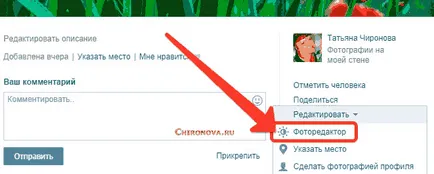
És kiválasztja a megfelelő funkciót, akkor illessze be a szöveget egy kép, termés, elhomályosít, forgatás fotók, vagy alkalmazza automatikus helyesírás-ellenőrzés.

Sajnos, csak helyezze az alábbi szöveget, a szöveg nem változik a szín, stílus, csak két kisebb betű dőlt betűvel, fekete szélütés. A szöveg módosításához szükséges, kattintson a szöveg vagy kép.

És ez az, ami történik.

Levágja a képet, válassza ki a területet az egérrel. Mégsem - áthúzza kör menteni - kullancs.

Terület blur lehet állítani a csúszkát.

Ezután jön a fordulat fotók és javítva. A kisebb, 16 kész szűrőket. Mindegyik szerkesztett csúszkát. Itt egy példa.
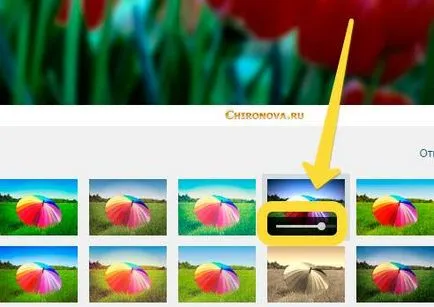
És, hogy a rész, ahol meg tudod csinálni kézi szerkesztésével, akkor kattintson a szóra beállítások.
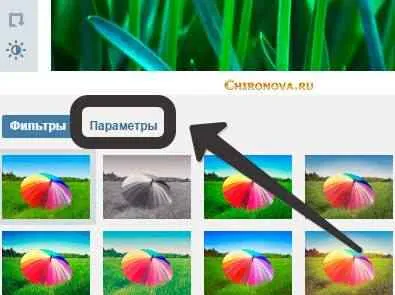
És már ott minden paramétert a szerkesztett a csúszka segítségével.
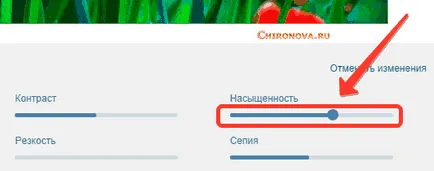
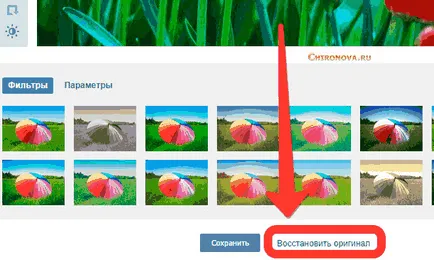
És, hogy egy linket a fényképet VKontakte, akkor kattints a szót a kép alatti Nyisd az eredeti. Ezt követően, a kép megnyílik egy új ablakban másolja ki a linket.